Pri videoprodukciji se pogosto zgodi, da so posnetki zaradi tresoče kamere ali premikajočih se gibov zamegljeni. Te zamegljene posnetke je mogoče stabilizirati s pomočjo ustrezna orodij in učinkov. V tem vodiču vam bom pokazal, kako uporabiti vgrajeno orodje za stabilizacijo Adobe Premiere Pro CC, da izboljšate celo najbolj tresoč posnetek iz drona. Po korakih vam bom razložil, kako ravnati s tresočim video posnetkom in uporabiti stabilizacijo slike, poleg tega pa vam bom dal nekaj dodatnih nasvetov za uporabo učinkov.
Najpomembnejše ugotovitve
- Zamegljen videoposnetek je mogoče učinkovito stabilizirati s pomočjo učinka "Stabilizacija zvijanja" v programu Adobe Premiere Pro CC.
- Stabilizacija običajno zahteva povečavo, da se slika ohrani čista in tekoča.
- V oknu z učinki so na voljo različne možnosti nastavitev, ki jih je mogoče prilagoditi, da dosežete želene rezultate.
Korak po korak vodnik
Začnemo z uvozom zamegljenega materiala ter uporabo učinka stabilizacije.
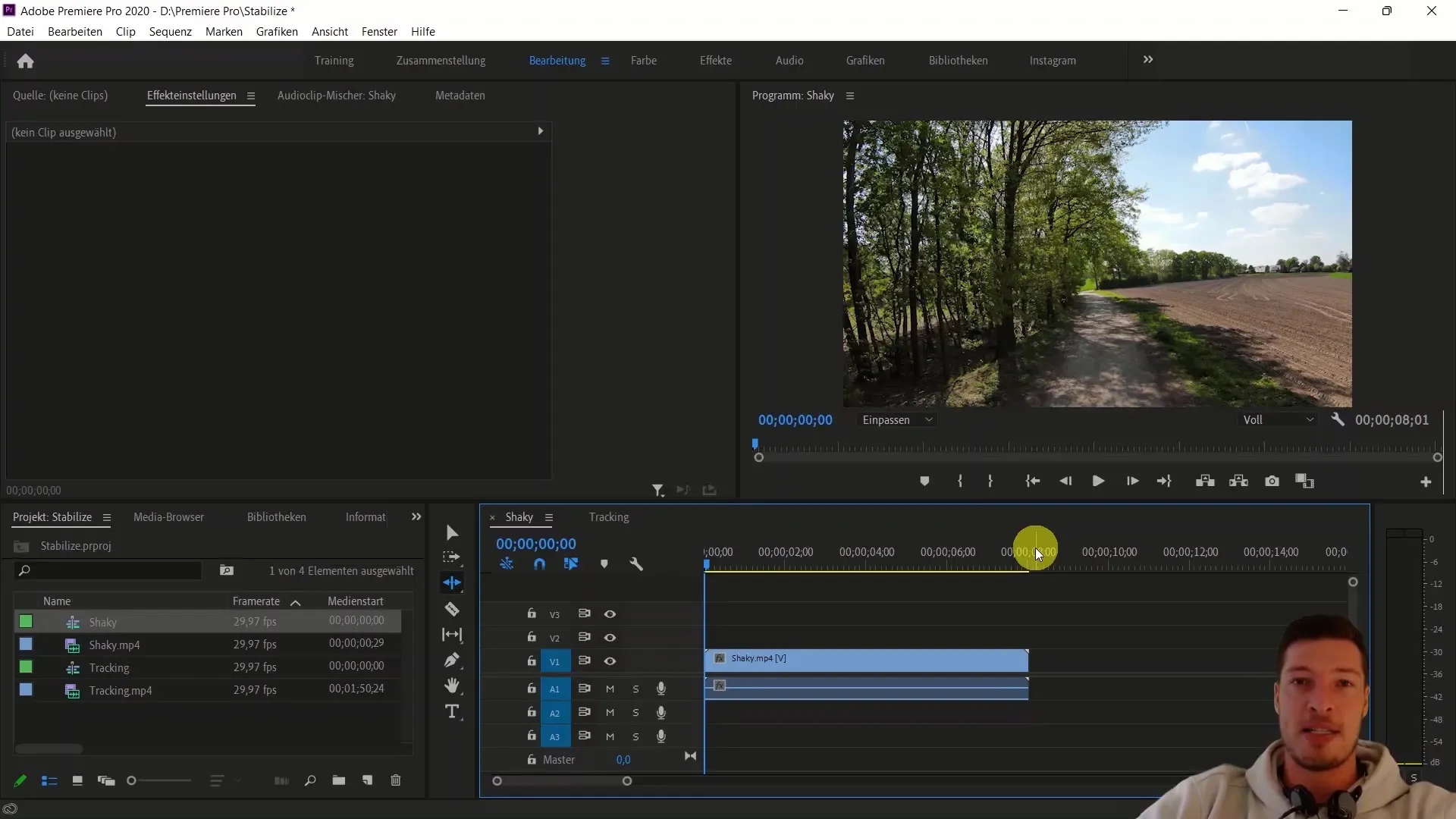
Najprej odprite projekt ter uvozite zamegljen video v medijsko knjižnico. V tem primeru uporabljamo videoposnetek z imenom shaky.mp4, ki je že vključen v gradiva tečaja.
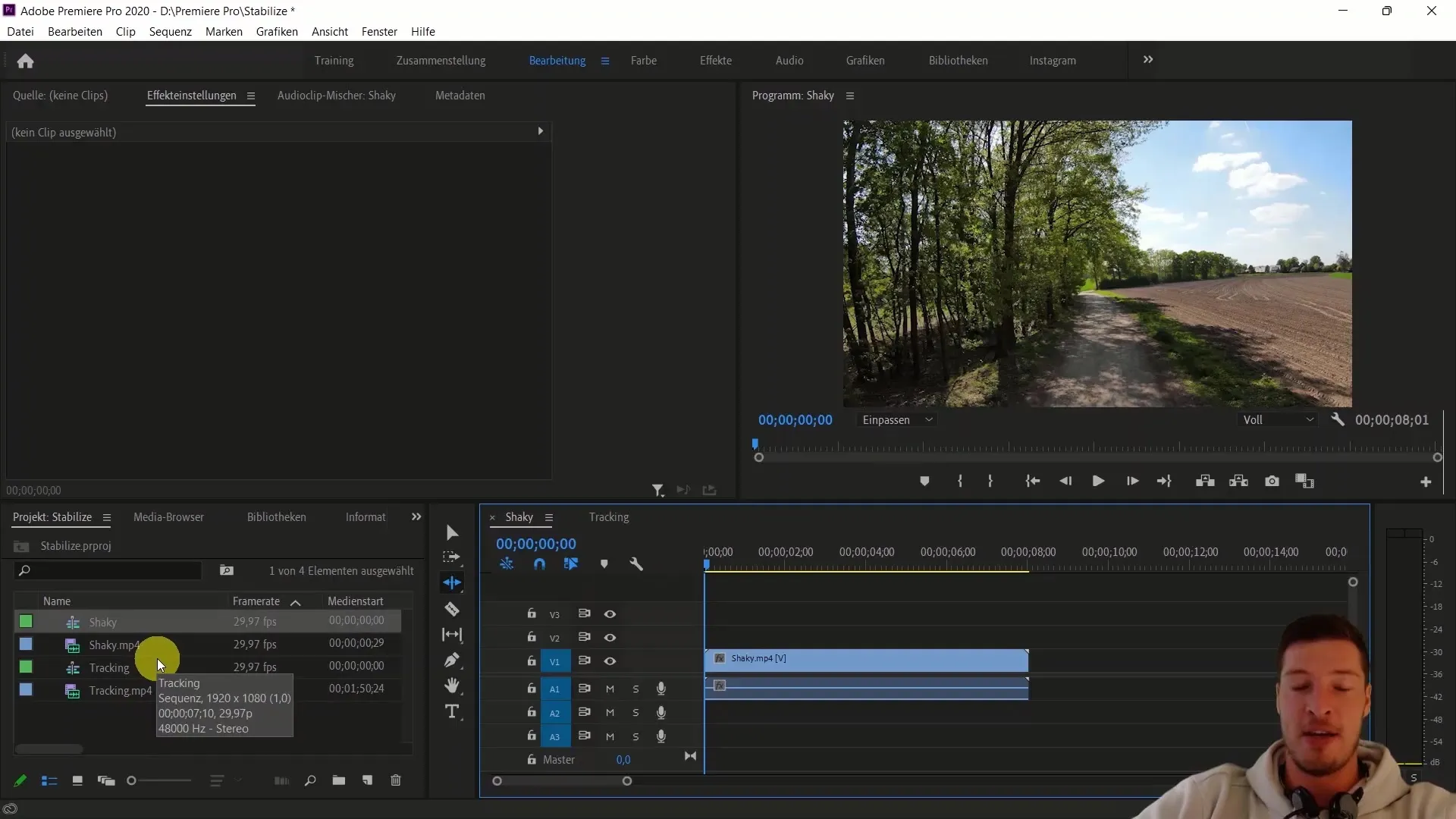
Ko je vaš video uvožen, ga povlecite v časovno črto, da je pripravljen za uporabo učinka. Prepričajte se, da imate odprto tudi okno z učinki. Običajno ga najdete na spodnji levi strani zaslona.
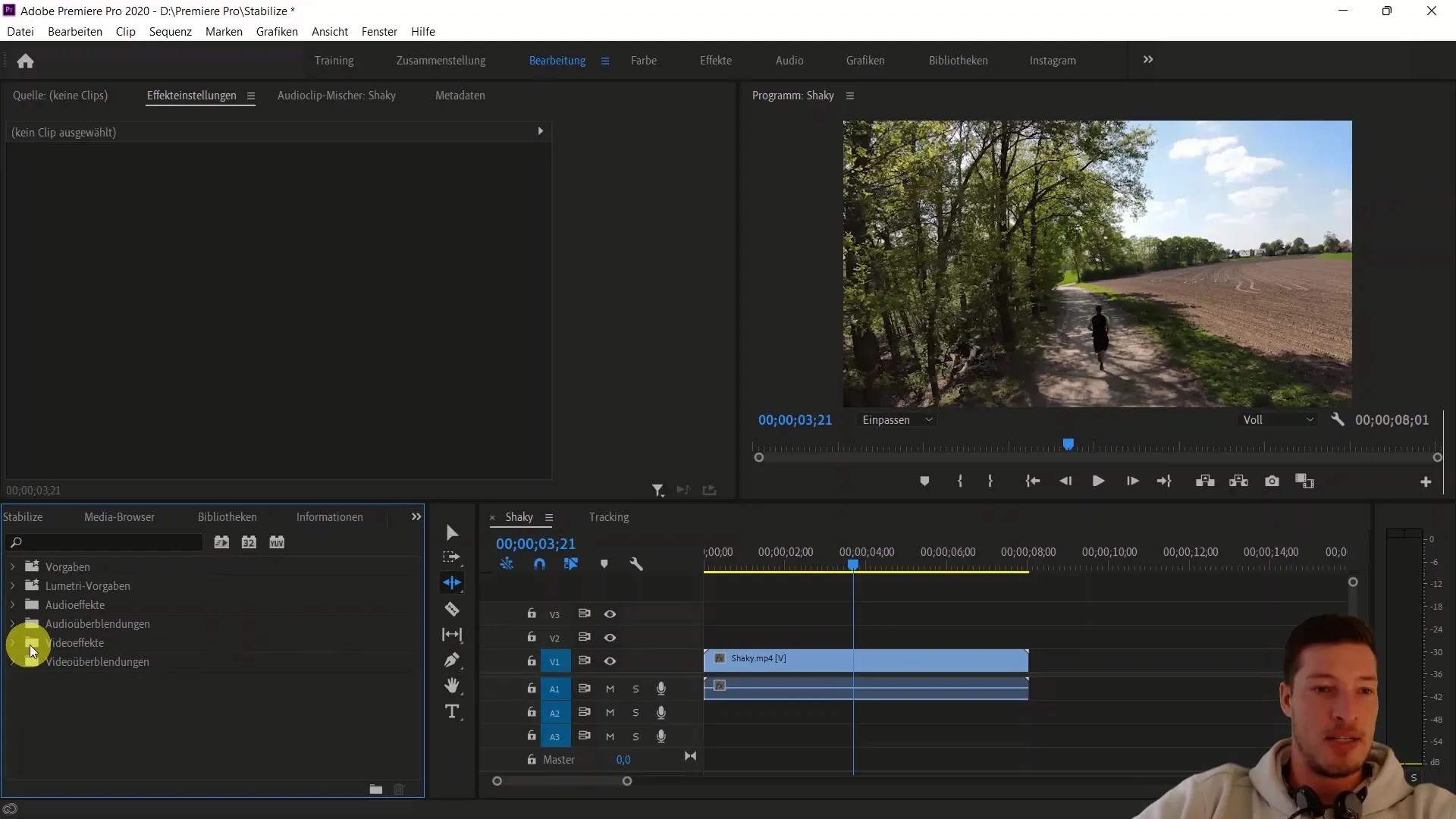
Zdaj se premaknite v okno z učinki in poiščite učinek "Stabilizacija zvijanja". Najdete ga med video učinki v kategoriji "Izkrivljanje". Ko ga najdete, povlecite učinek čez svoj zamegljen video v časovni črti.
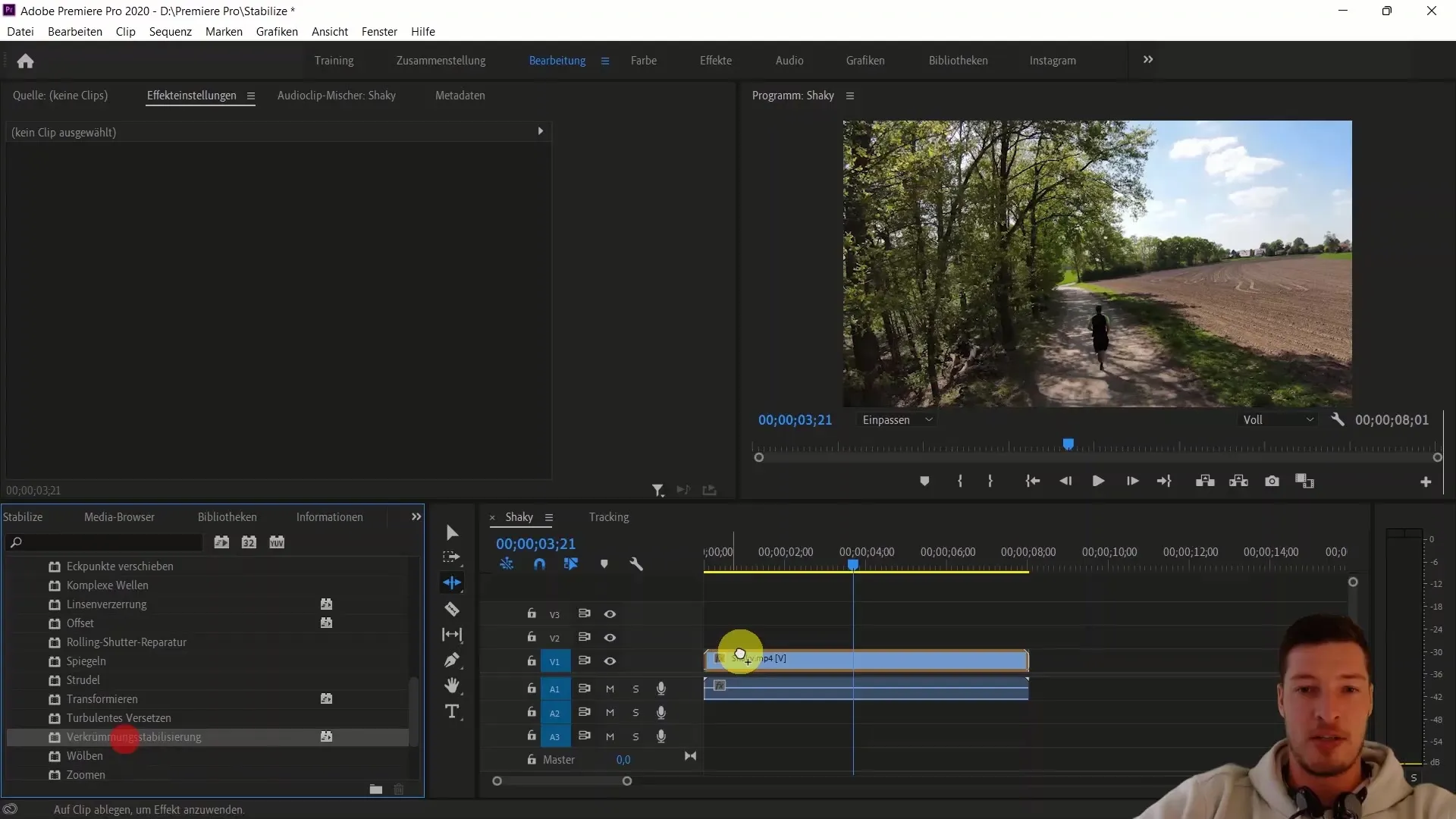
Po dodajanju učinka se bo Premiere Pro samodejno lotil analize vašega videa. Ta postopek poteka v dveh korakih: najprej se analizira slika, nato pa se izvede stabilizacija sličic za sličico. V oknu napredka lahko vidite, koliko sličic mora biti še analiziranih.
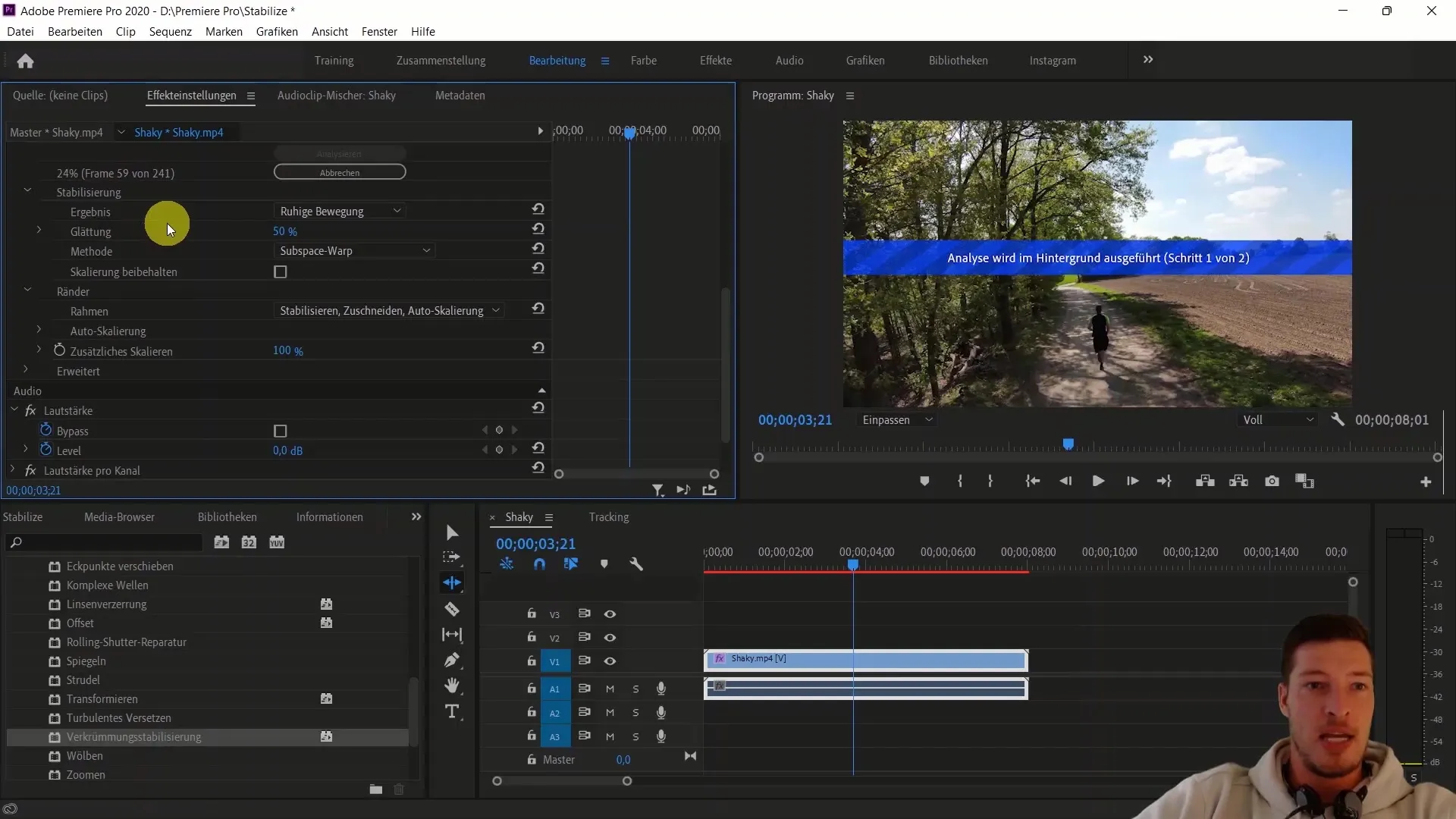
Analiza lahko traja nekaj časa, še posebej pri daljših videih. Pomembno je biti potrpežljiv med delom Premiere Pro. Vaš video bo razdeljen na več sličic za stabilizacijo, kar omogoča natančno urejanje.
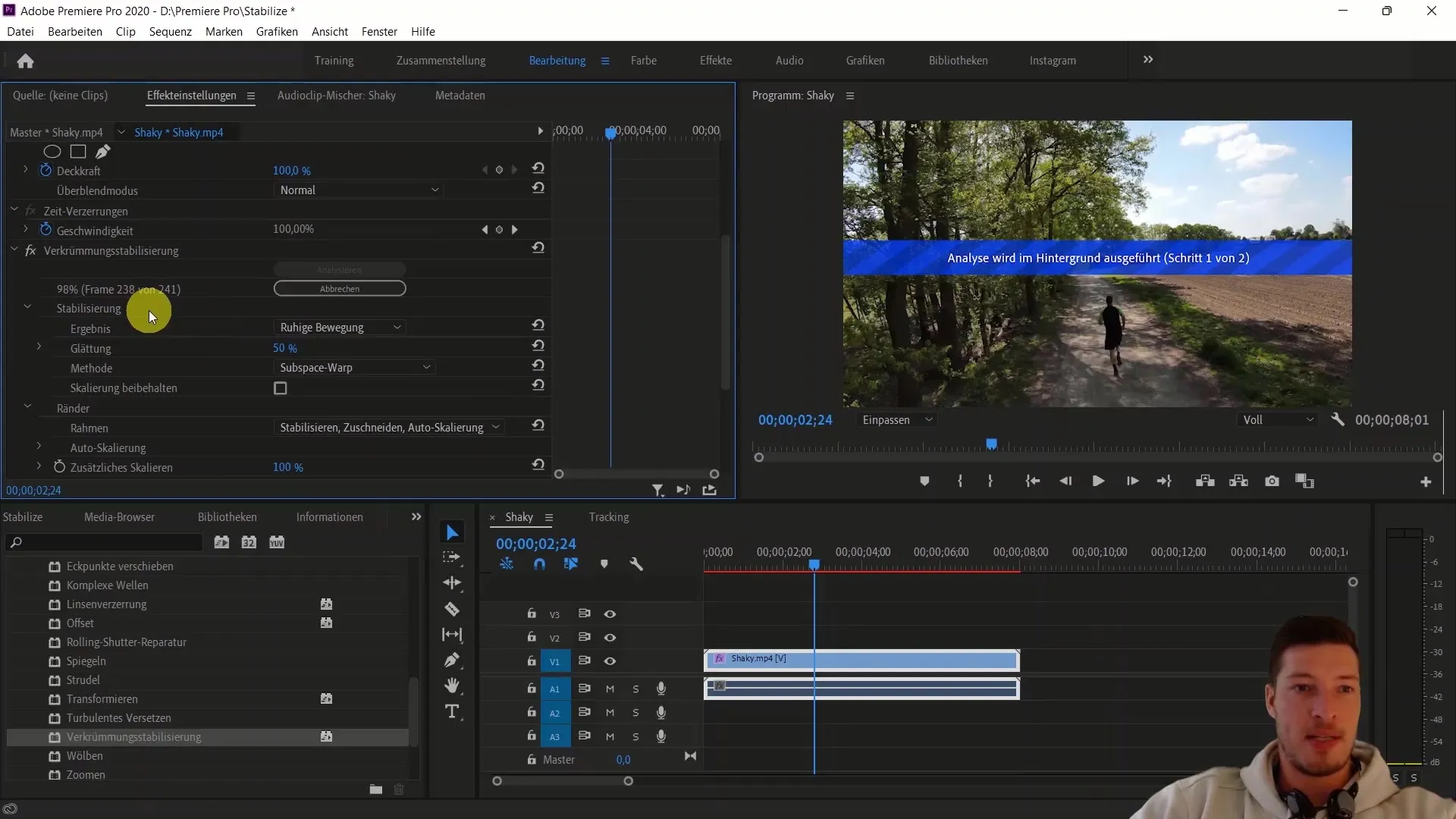
Ko je analiza končana, bo Premiere Pro nadaljeval s stabilizacijo slik. Tudi to se bo zgodilo avtomatično, končni rezultat pa lahko pregledate po zaključku urejanja. Za ogled razlik lahko uporabite funkcijo predogleda.
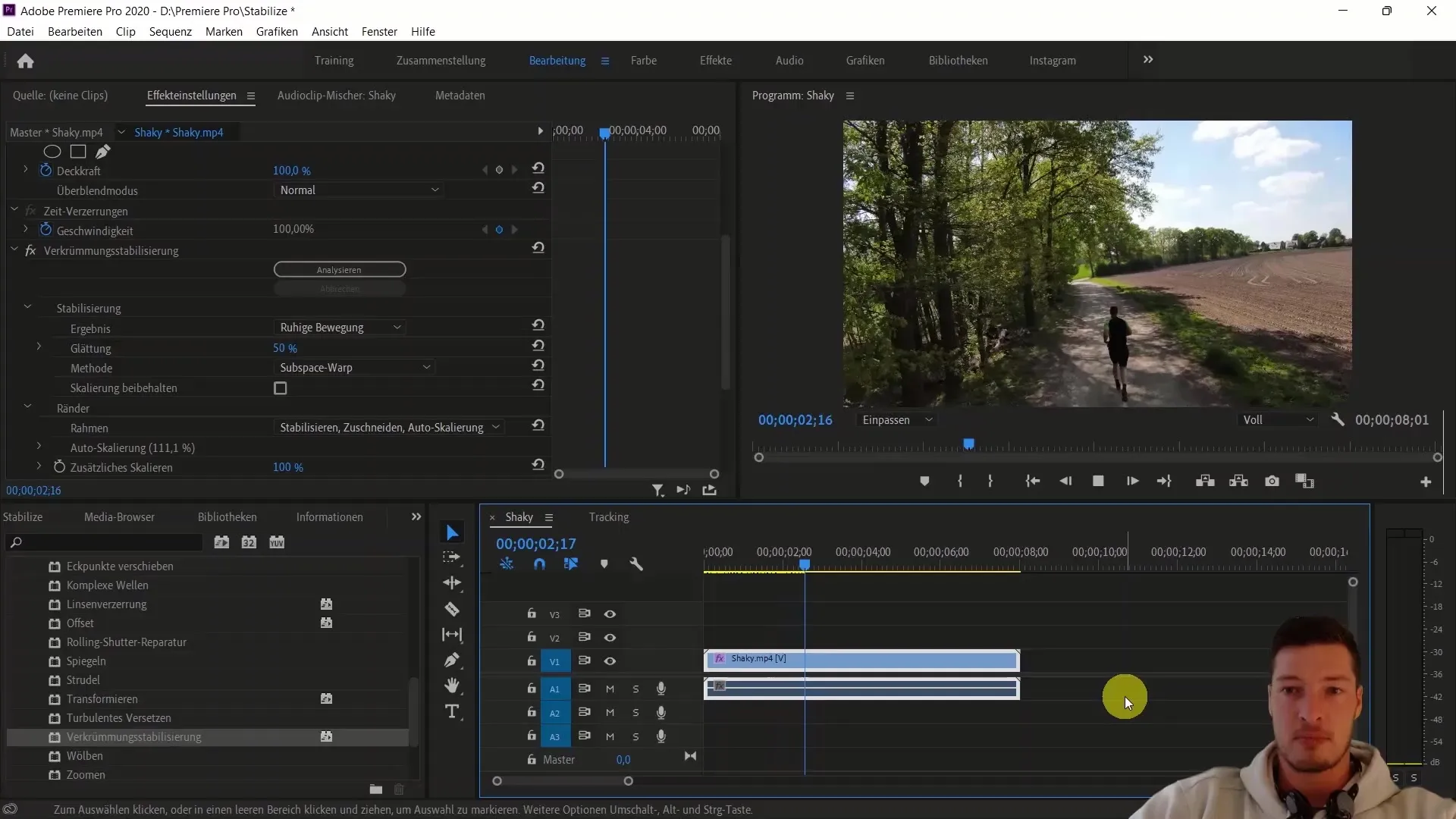
V tem trenutku je vedno koristno narediti primerjalni predogled. Ustvarite kopijo svoje videoposnetke steze tako, da pritisnete Ctrl+C in nato Ctrl+V. Nato onemogočite učinek stabilizacije, tako da kliknete na gumb FX.
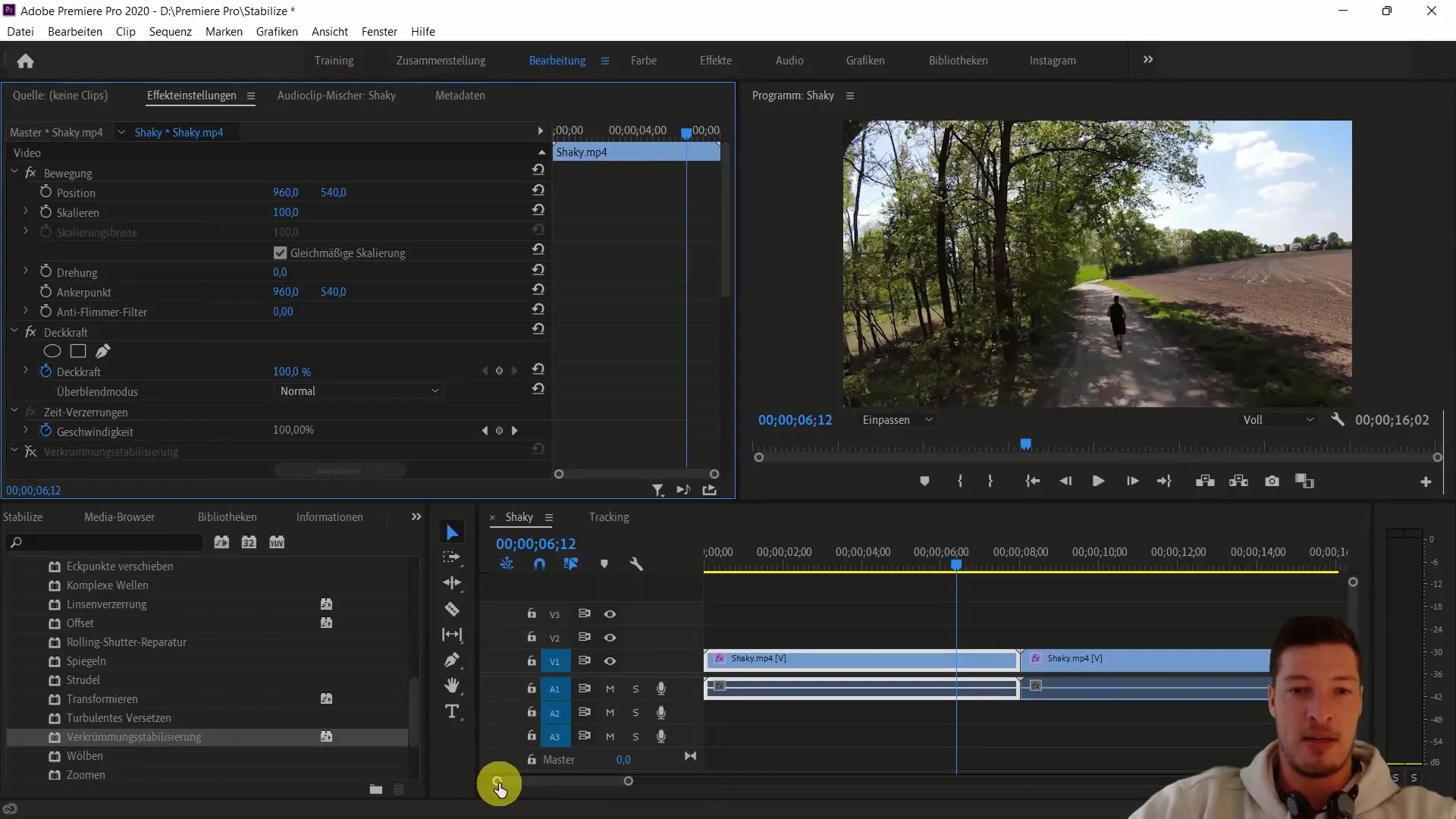
Zdaj lahko obe različici svojega videa predvajate zaporedoma. Najprej originalni video, nato stabilizirani video. Zagotovo boste opazili očitno razliko v stabilnosti posnetka.
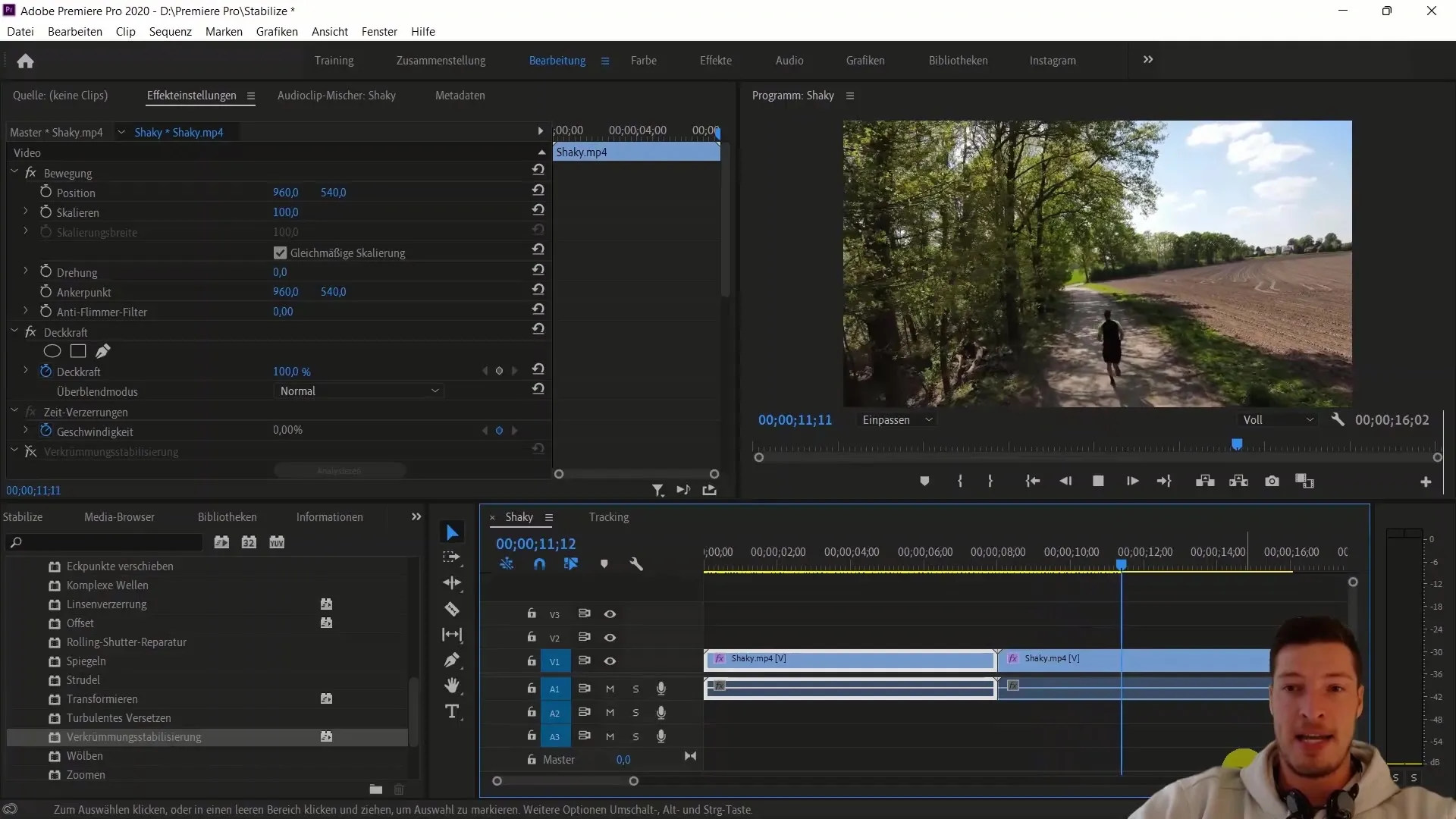
Rezultati so običajno impresivni in kažejo, kako učinkovito lahko orodje za stabilizacijo v Premiere Pro deluje. Običajno pa morate za stabilizacijo nekoliko prilagoditi slikovni material na robovih, kar pomeni, da se lahko zunanjemu delu vašega videa odrežete.
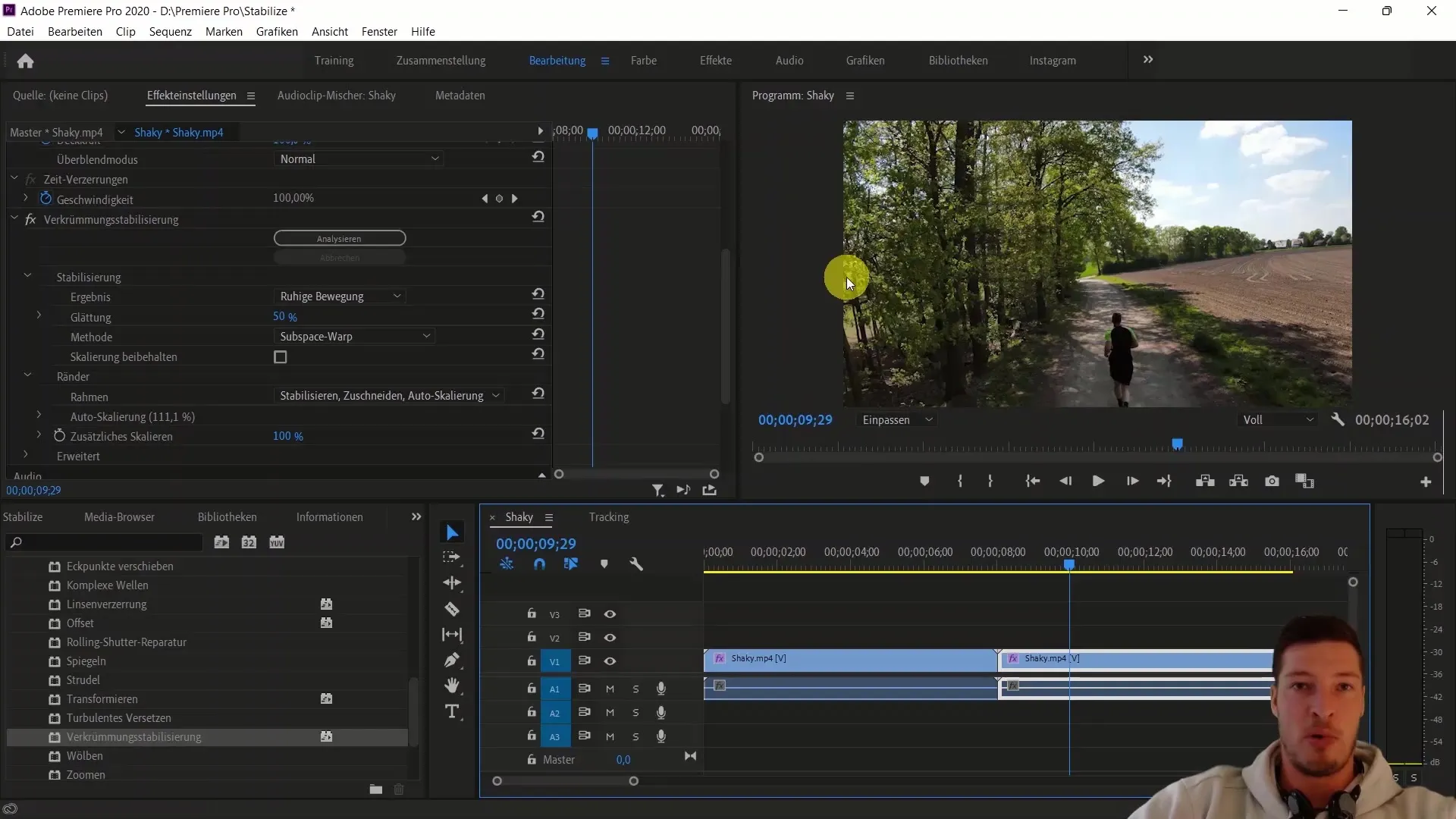
Poleg tega je mogoče opraviti nekaj prilagoditev v možnostih učinkov. Lahko izberete med različnimi metodami stabilizacije, kot so "mirna gibanja" ali "brez gibanja", glede na želeni slog. Te možnosti vam omogočajo še dodatno prilagajanje stabilizacije.
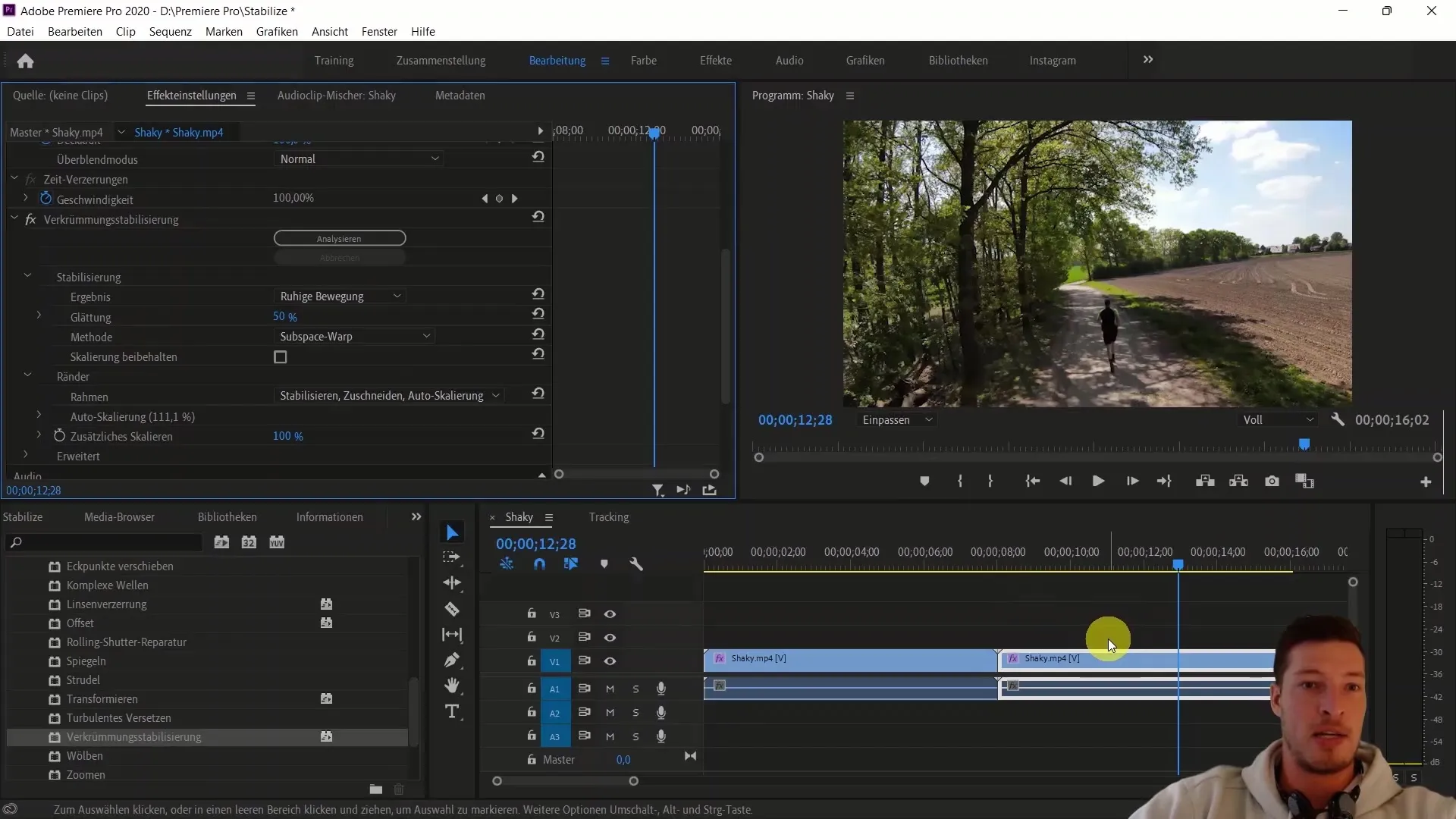
Privzete vrednosti učinka prinašajo odlične rezultate v večini primerov, zato pogosto ni treba veliko spreminjati osnovnih nastavitev. Pomni, da vsak stabilizacijski učinek nekoliko izgubi slikovni material, zato bodi tega zavesten, če stremiš k najboljši kakovosti.
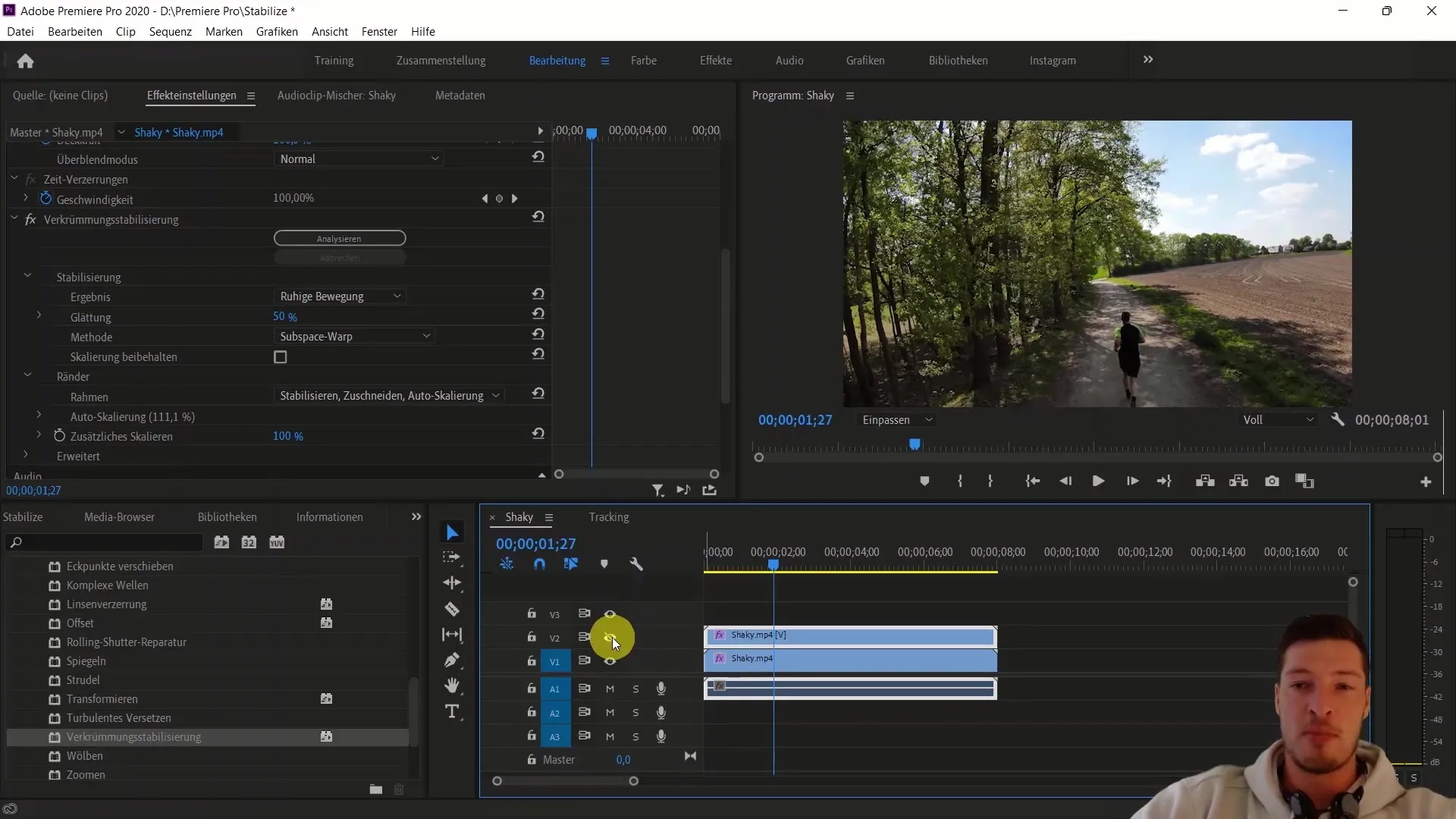
Ko postaviš ustvarjeno sled čez originalni posnetek, postane očitno, koliko slikovnega materiala smo izgubili, da bi dosegli stabilizacijo. A teh 11% je majhna cena za tako veliko izboljšavo.
Povzetek
V tem vadnem programu si se naučil, kako stabilizirati prenesen posnetek v Adobe Premiere Pro CC. Sedaj veš, kako pomembno je uporabiti učinek "stabilizacije popačenja" in kako ga lahko vključiš v svoj delovni proces. S tehnikami, opisanimi v nasvetih, bi lahko bistveno izboljšal kakovost svojih posnetkov. Poskusi tudi z različnimi nastavitvami za boljše rezultate.
Pogosto zastavljena vprašanja
Kaj je stabilizacija popačenja v Adobe Premiere Pro?Stabilizacija popačenja je učinek, ki se uporablja za stabilizacijo zvitega videomateriala in ustvarjanje bolj tekočega posnetka.
Ali izgubim slikovni material pri uporabi stabilizacije?Da, pri stabilizaciji se pogosto odreže majhen del vogalov slike, da se izravna celotna slika.
Ali lahko uporabim stabilizacijo tudi pri drugih vrstah videoposnetkov?Da, učinek stabilizacije se lahko uporabi na katerem koli videoposnetku, ki prikazuje nihajoče gibe.
Kako dolgo traja analiza stabilizacije?Čas analize je odvisen od dolžine in kompleksnosti videoposnetka. Lahko traja nekaj minut.
Ali obstajajo namigi za izboljšanje stabilizacije?Da, lahko koristi, če pri snemanju uporabiš višjo ločljivost, da zmanjšaš izgubo slikovnega materiala med stabilizacijo.


